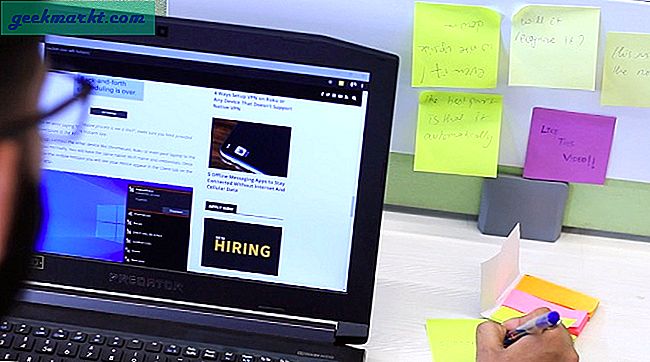Når jeg liker en sang, spiller jeg den til jeg hater den
Med advent av YouTube Music, Jeg har pakket sekken og sluttet på Spotify. I dag lytter jeg til det meste av musikken min og podcaster på YouTube. Innimellom vil jeg finne en sang som sitter fast i hodet på meg, og jeg må løkke den ut av systemet mitt. Vel, Spotify-mobilappen lar deg sløyfe sanger, men YouTube-appen vil ikke.
På den annen side lar YouTube-stasjonærversjonen deg løkke en video. Hvis du ikke visste det, er det bare å høyreklikke på videoområdet og klikke på “Løkke”-Knappen, og du er god å gå. Men jeg er ganske sikker på at YouTube ikke vil gi ut denne funksjonen på deres offisielle Android- og iOS-app når som helst.
I slekt: Slik lytter du til YouTube med skjermen AV (Android og iOS)

Hvorfor mangler YouTube et “Loop” -alternativ for Android og iOS?
Mens vi er så vant til å få fantastiske ting fra Google som Google Maps, Søk, YouTube, etc, gratis. Vi glemmer ofte at Google også er en kommersiell virksomhet, og de lagerpenger fra annonser. Hvis flere begynner å spille av den samme videoen om og om igjen, er sjansene mindre for å effektivt vise annonser. Kort sagt, en innebygd sløyfefunksjon er ikke bra for Googles virksomhet. Etter ni års forespørsel la de endelig den til desktopversjonen, men for mobil kommer den ikke snart.
Men det betyr ikke at du ikke kan sløyfe YouTube-videoer på Android og iOS. Det er noen løsninger for å løkke en video rett inne i YouTube-appen, for både Android og iOS. Selv om det på ingen måte er perfekt som nettversjonen, blir det gjort jobben.
I slekt: 10 beste YouTube-appalternativer for Android
1. Loop en YouTube-video i mobil nettleser
Jeg oppdaget nylig denne metoden og viser seg at det er den enkleste måten å sløyfe en sang på smarttelefonen din. Trikset her er å spille YouTube-videoen i nettleseren på en Android-smarttelefon. Dessverre fungerer ikke det samme trikset på iOS.
Åpne først nettleseren og skriv inn nettadressen “m.youtube.com” og slå av. Dette er for å unngå at nettleseren automatisk åpner YouTube-appen. Når nettstedet er lastet inn, trykk på kjøttboller-menyen (tre vertikale prikker) -knappen øverst til høyre og trykk på avkrysningsruten “Desktop site”.

Bare søk og spill av en video du ønsker. Nå, Zoom inn og trykk lenge på videorommet vil dette dukke opp høyreklikkmenyen. Fra alternativene, trykk på “Loop” -alternativet. Når du har gjort det, vil videoene dine løkke til du forlater nettleseren.

2. Loop en video i YouTube-appen
Hvis du ikke liker nettlesermetoden for mobil som vist ovenfor, er det også en enkel løsning for YouTube-appen. Trikset her er å legge til en enkelt video i en nylig opprettet spilleliste og deretter løpe den spillelisten. Det fungerer perfekt på både Android og iOS. Selve YouTube-appen er lik både på Android og iOS. Så følgende trinn kan brukes til å opprette og løkke spillelisten på iPhone også.
Gå videre og åpne YouTube-appen og spill av videoen du ønsker. Trykk på Lagre-knappen under videoen og lag en ny spilleliste.

Gi spillelisten et navn og det er det. Nå ganske enkelt trykk på avspillingsknappen i spillelisten for å spille av videoen.

Videoen begynte å spille med listen over sanger på listen og få kontrollknapper. Trykk på Løkke ikonet for å gjenta den enkelte sangen.

3. Loop YouTube-videoer med tredjepartsapper
Ovennevnte metode er litt overkill å bare lage en sang på smarttelefonen din, men det er derfor apper finnes på internett. Det er mange apper for Android og iOS som lar deg sløyfe hele videoen eller til og med bare en del av videoen med bare et trykk.
På Android
Gå videre og last ned og installer Repeat YouTube Video fra Google Play Store. Appen er gratis å laste ned. Når appen er lastet ned, er det bare å åpne YouTube-appen og spille sangen du vil sløyfe. Trykk på Del-knappen for å få opp aksjearket.
 Du finner knappen “Gjenta YT Video”På aksjearket. Trykk og det er det, videoen din vil nå spilles i tredjepart for alltid.
Du finner knappen “Gjenta YT Video”På aksjearket. Trykk og det er det, videoen din vil nå spilles i tredjepart for alltid.

På iOS
Den samme appen er også tilgjengelig på iOS, så fortsett og installer Repeat YouTube Video fra App Store. Når appen er installert, går du til YouTube-appen og spiller sangen og trykk på Del-knappen.

Nå, trykk på Kopier lenke-knappen for å kopiere URL-en til utklippstavlen. Bare åpne Repeat YouTube-appen som vi nettopp lastet ned, og den vil automatisk hente videoen fra URL-en og begynne å spille av videoen på loop.

Avsluttende ord
Dette er noen av måtene å spille YouTube-videoer i loop på både Android og iOS. Avhengig av hvilket krav du har, kan du enten spille YouTube-videoer i den offisielle YouTube-appen ved å bruke spillelistefunksjonen eller bruke en tredjepartsapp eller til og med nettleseren. Nedenfor er en rask video for en visuell fremstilling av det samme.
Gi meg beskjed i kommentarene nedenfor for eventuelle problemer eller bekymringer.
Les også:Hvordan kontrollere YouTube Music Playback på skrivebordet fra telefonen